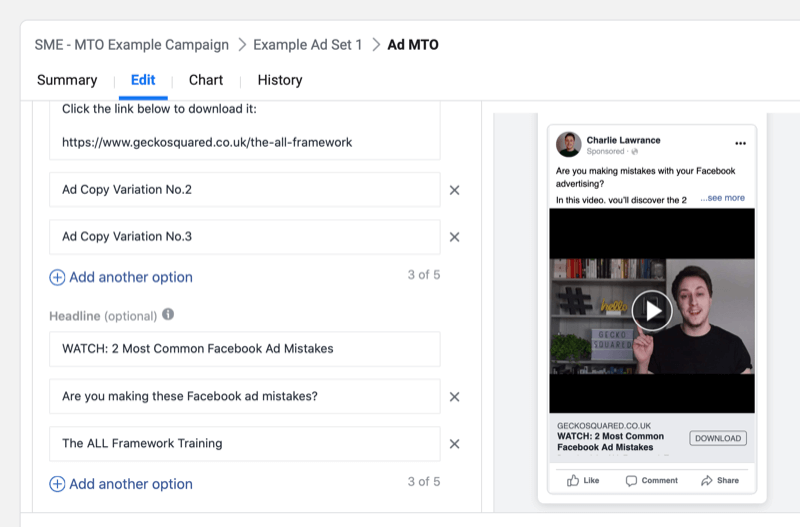Come correggere lo spazio su disco insufficiente per l'errore di Windows Update
Microsoft Windows 11 Eroe / / April 03, 2023

Ultimo aggiornamento il

Devi mantenere Windows aggiornato, ma se ti dice che hai esaurito lo spazio su disco, dovrai risolvere l'errore. Ecco come farlo.
È fondamentale mantenere aggiornato il tuo sistema Windows con gli ultimi aggiornamenti di sicurezza, stabilità e funzionalità. La buona notizia è che Microsoft fa un ottimo lavoro nel mantenerlo aggiornato in background.
Tuttavia, potresti ricevere un messaggio di errore che dice: "Spazio su disco insufficiente per Windows Update," O "Windows ha bisogno di più spazio.” Il problema ovvio è che non c'è abbastanza spazio sull'unità locale, ma potrebbe essere causato da altri problemi.
Se vedi questo errore, puoi correggerlo utilizzando uno dei passaggi che abbiamo descritto di seguito.
Cosa causa uno spazio su disco insufficiente per l'errore di Windows Update?
Se hai un Finestre 11 PC pieno di dati o il PC ha un'unità a bassa capacità, come un laptop, potresti riscontrare questo tipo di errore. Mentre aggiornare Windows 11
In queste situazioni, potresti ricevere un errore che ti dice che non c'è abbastanza spazio sull'unità per installare l'aggiornamento. Fortunatamente, puoi adottare alcuni semplici passaggi per risolvere il problema.
Eseguire il senso di archiviazione
Senso di archiviazione è una delle funzionalità di risparmio di spazio incluse in Windows 10 e versioni successive. L'esecuzione della funzione consente di recuperare spazio su disco rimuovendo i file dal Cestino ed eliminando i file temporanei. Questa funzione può liberare spazio sufficiente per eseguire Windows Update e installarli senza errori.
Per eseguire Sensore memoria su Windows:
- premi il Tasto Windows e lancio Impostazioni dal Menu iniziale.
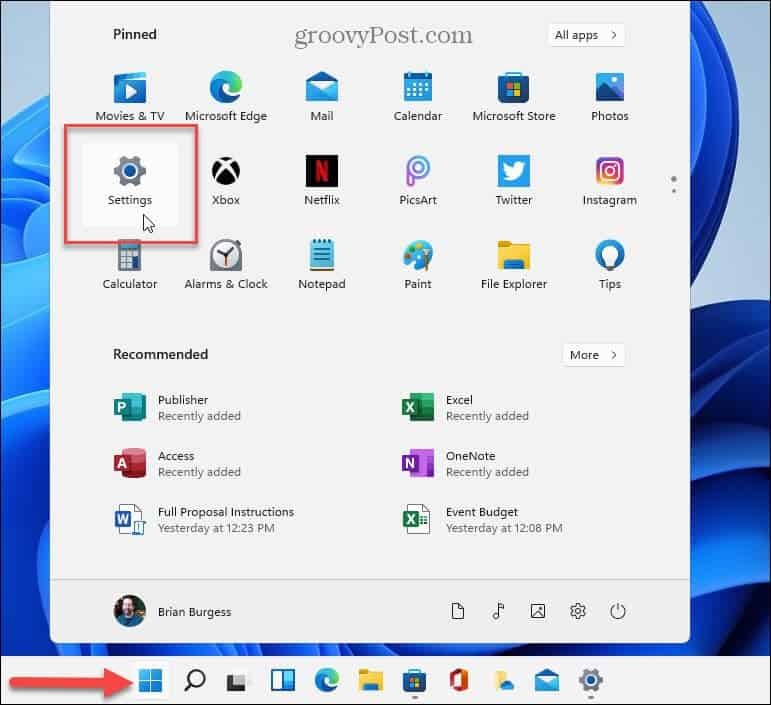
- In Impostazioni, Selezionare Sistema > Archiviazione e attiva il Senso di archiviazione passare al SU posizione.
- Una volta abilitato, fai clic su Senso di archiviazione opzione.
- Scorri le opzioni a destra e fai clic su Esegui subito Sensore memoria pulsante.
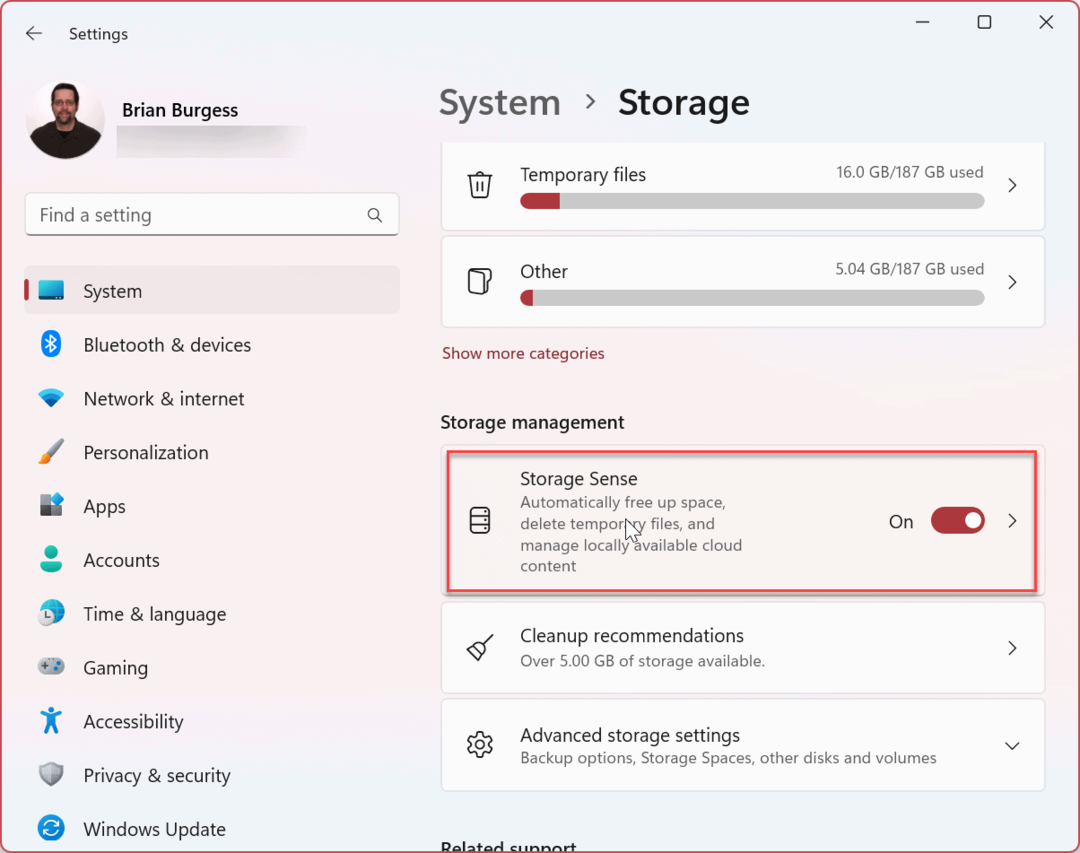
- Windows eseguirà la funzione e libererà spazio di archiviazione sull'unità.
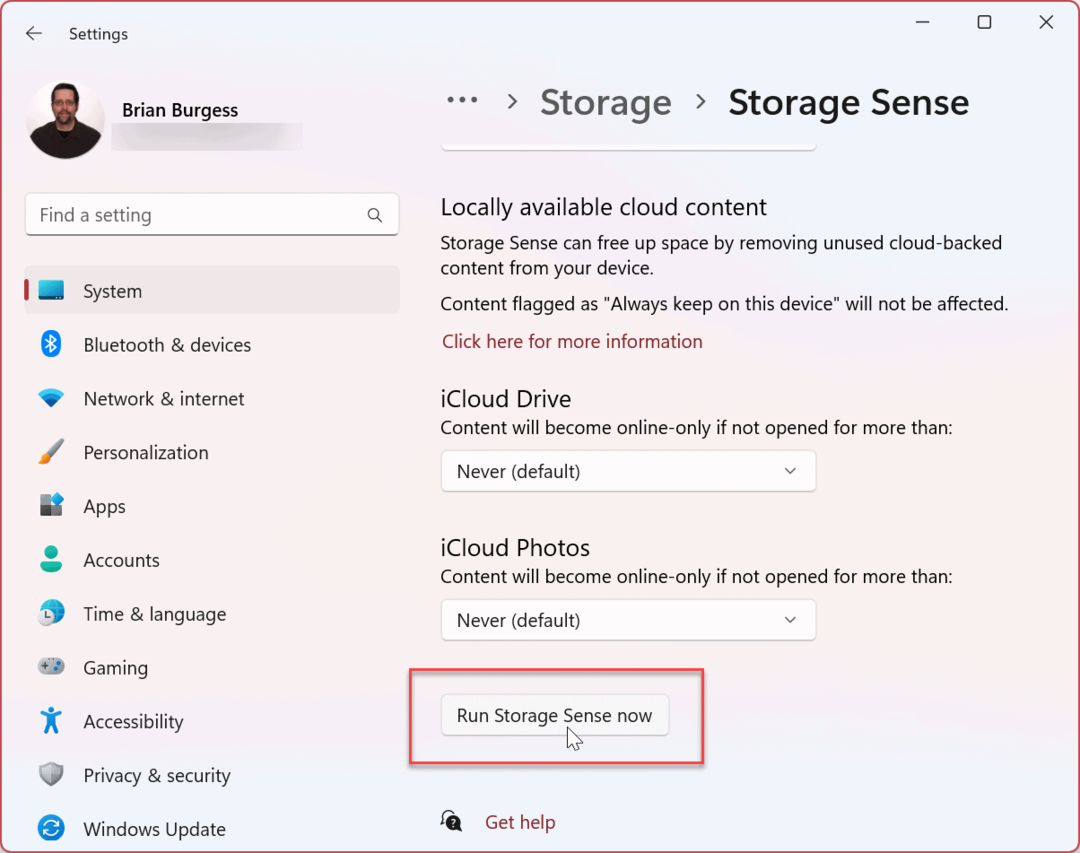
Per assicurarti che Storage Sense ti dica cosa occuperà spazio su disco in futuro, abilita il Raccomandazioni per la pulizia funzionalità in Sensore memoria.
Esegui la pulizia del disco
Un altro modo per ripulire lo spazio su disco consiste nell'utilizzare l'utilità Pulizia disco. La pulizia del disco fa parte di Windows da anni ed è stata trasferita a Windows 11. Non è più uno strumento importante, ma è ancora accessibile.
Per eseguire Pulizia disco su Windows 11, procedi come segue:
- premi il Tasto Windows o premere il Inizio pulsante.
- In Inizio, tipo pulizia del disco e selezionare il Esegui come amministratore opzione a destra.
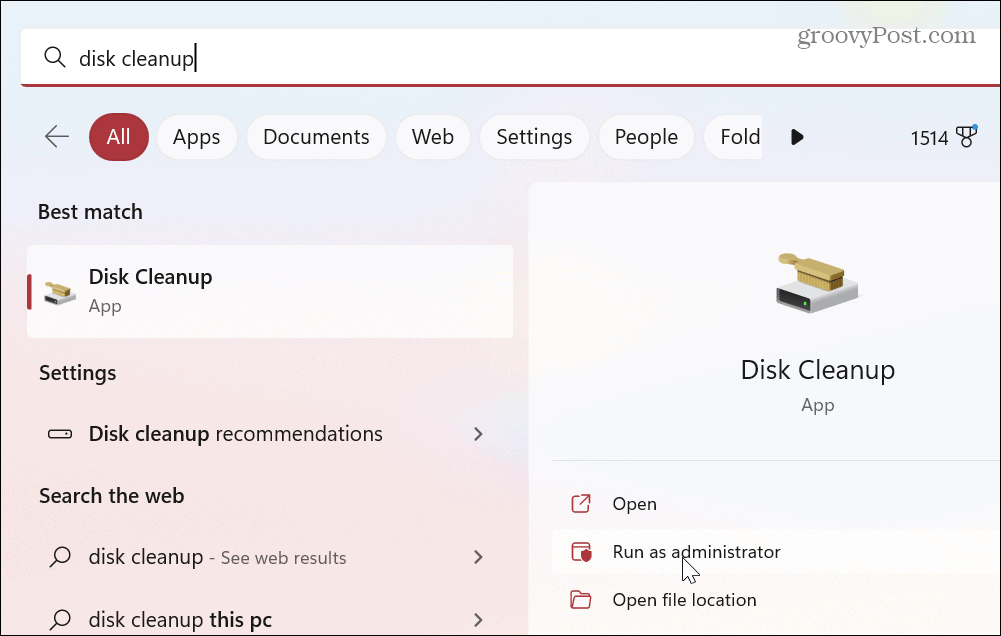
- L'utilità eseguirà la scansione del sistema e presenterà i risultati per i file che è possibile rimuovere in modo sicuro per recuperare spazio su disco.
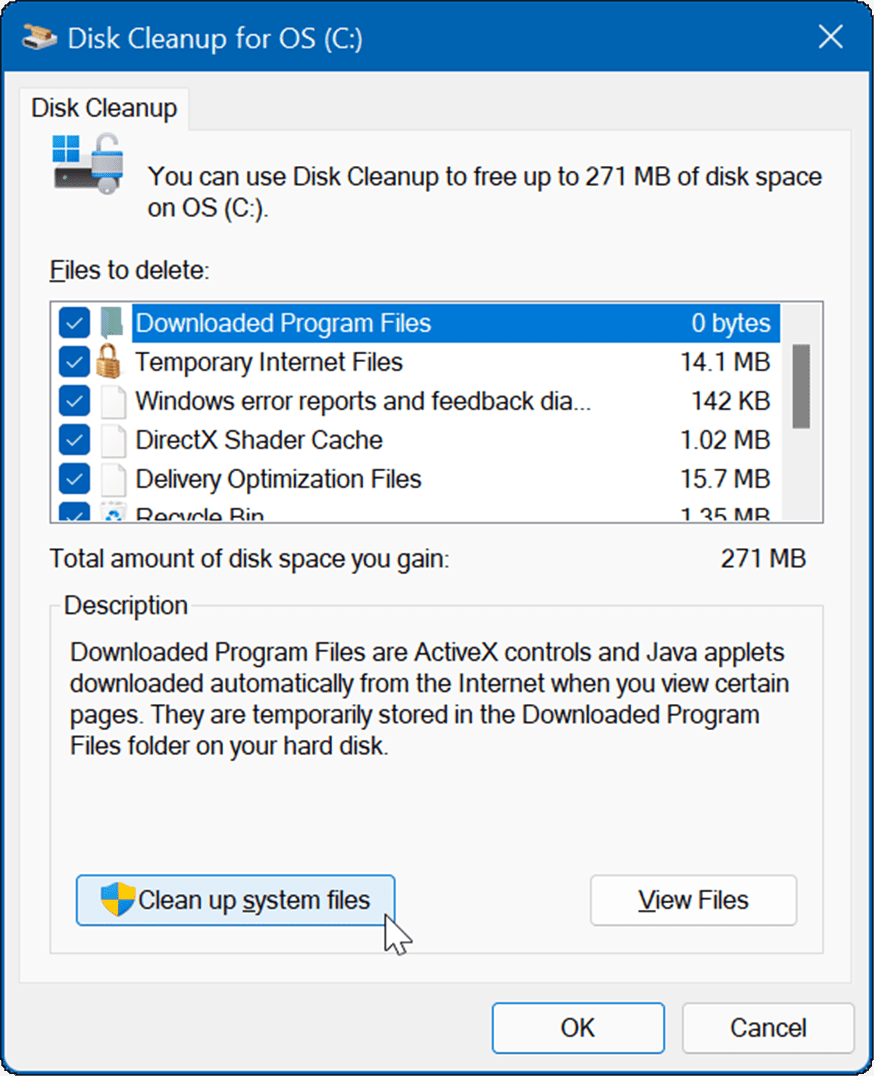
- Scorri il File da eliminare sezione e selezionare i file che si desidera rimuovere dall'utilità. Nota i file di sistema come Precedenti installazioni di Windows posso aiutarti recuperare Giga di spazio su disco. Recuperare così tanto spazio è significativo dopo l'installazione di un aggiornamento delle funzionalità di Windows.
- Dopo aver scelto i file da eliminare, fare clic su OK pulsante e Eliminare verificare.
- Attendi mentre i file vengono rimossi dal tuo disco. Si noti che la quantità di tempo necessaria varierà tra i sistemi.
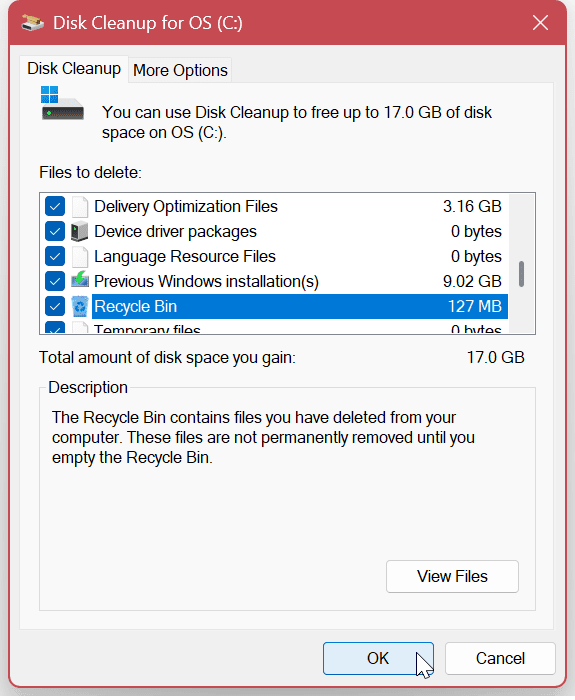
Elimina i file temporanei su Windows 11
Un passaggio fondamentale per recuperare spazio su disco è l'eliminazione dei file temporanei. Sebbene lo strumento Pulizia disco elimini i file temporanei, esistono altri metodi che puoi utilizzare per rimuoverli manualmente.
Assicurati di dare un'occhiata a questi quattro modi per eliminare i file temporanei su Windows 11.
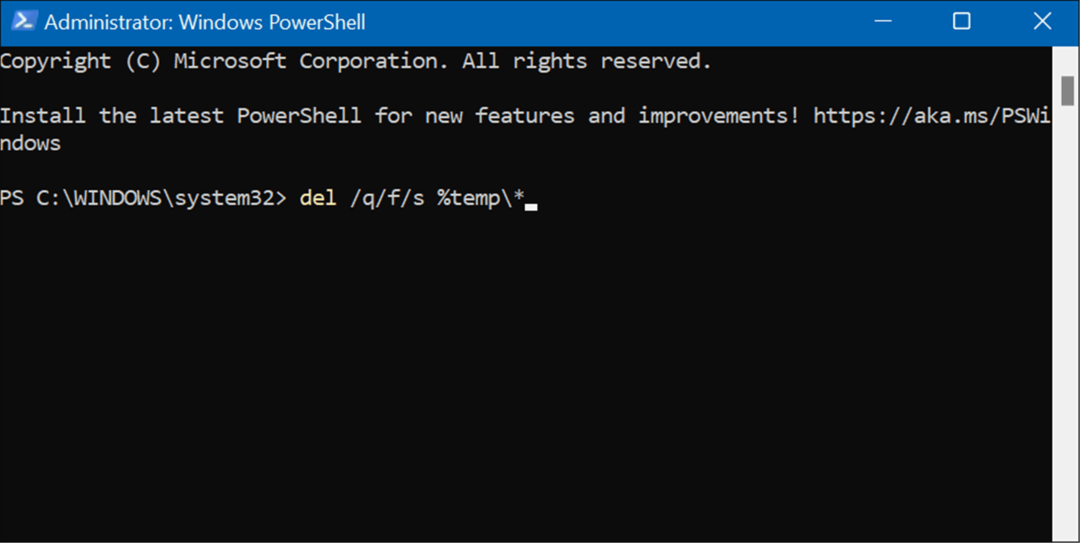
Disinstalla le app che non ti servono più
Un altro metodo per recuperare spazio su disco è l'eliminazione di app e giochi che non usi più o di cui hai bisogno. I giochi sono particolarmente colpevoli quando si tratta di occupare spazio su disco.
Puoi disinstallare app su Windows 11 in un paio di modi diversi. Ad esempio, puoi farlo dal menu Start, dal Pannello di controllo o dall'app Impostazioni.
Per disinstallare app su Windows 11 tramite Impostazioni:
- premi il Tasto Windows o fare clic sul Inizio pulsante e avviare Impostazioni.
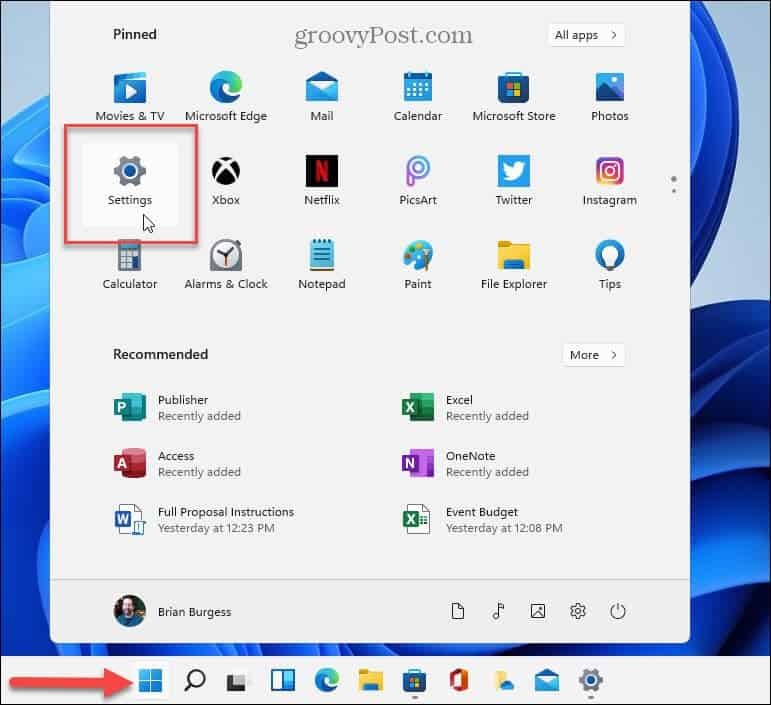
- Quando si apre Impostazioni, vai a App > App installate e scorri le tue app. Tieni presente che le dimensioni dell'app verranno elencate accanto a ciascuna di esse.
- Per disinstallare un'app, fai clic sul pulsante a tre punti accanto all'app elencata e seleziona Disinstalla dal menu.
- Clic Disinstalla di nuovo per verificare.
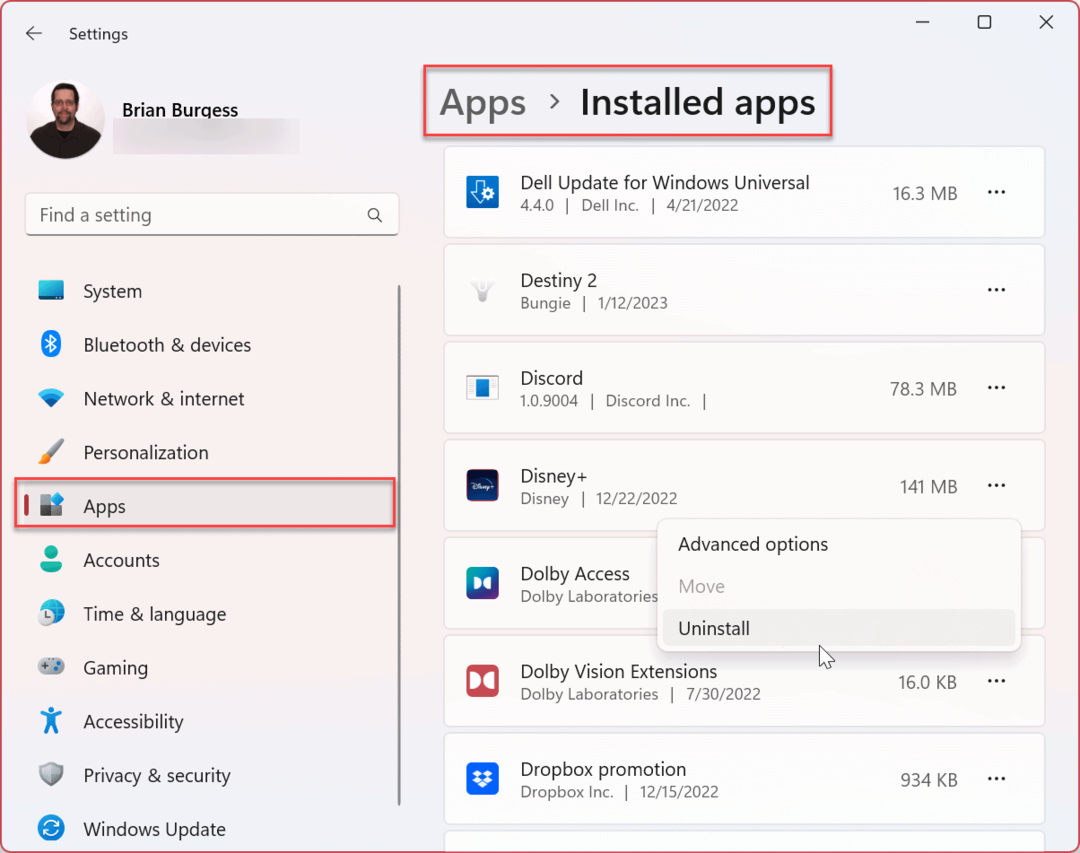
Esegui la risoluzione dei problemi di Windows Update
Liberare spazio su disco non è sempre il problema. Ad esempio, potrebbe essere dovuto al aggiornamento Windows strumento stesso. L'esecuzione dello strumento di risoluzione dei problemi integrato può identificare e riparare i problemi con Windows Update.
Per eseguire la risoluzione dei problemi di Windows Update:
- Aprire Impostazioni dal Inizio menù.
- Navigare verso Sistema > Risoluzione dei problemi > Altri strumenti per la risoluzione dei problemi.
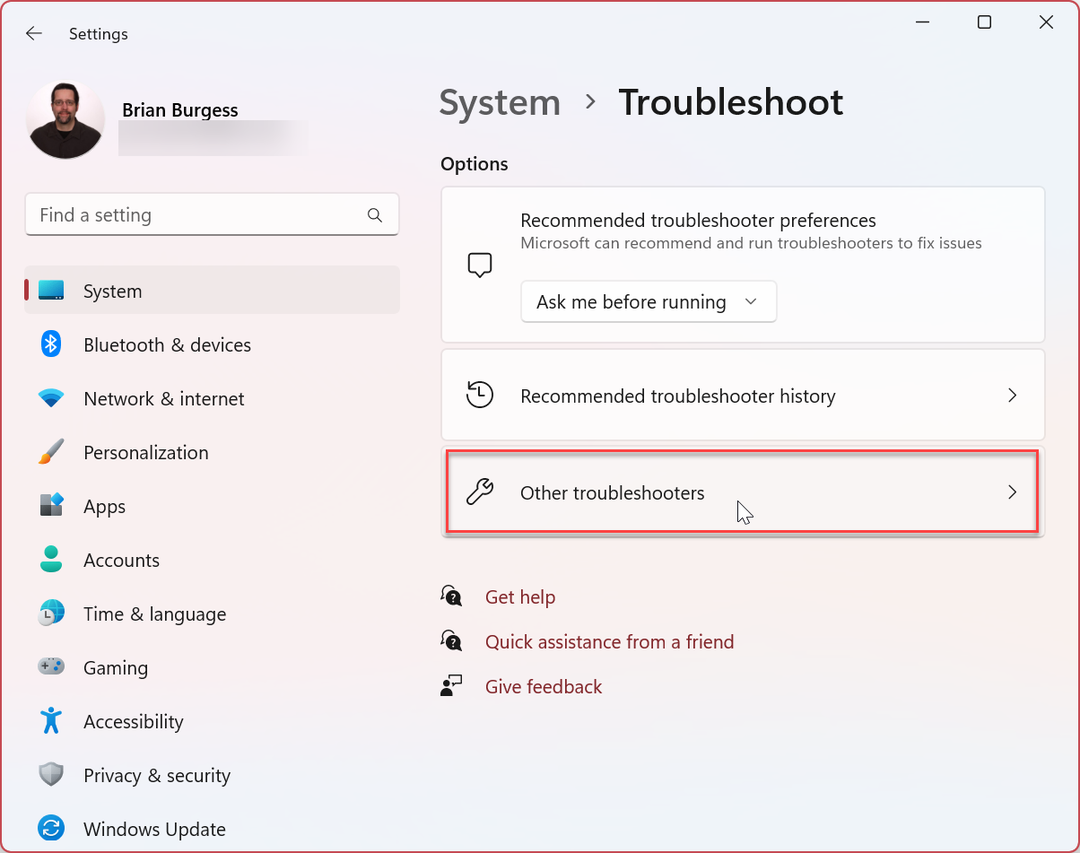
- Clicca il Correre pulsante accanto al aggiornamento Windows opzione.
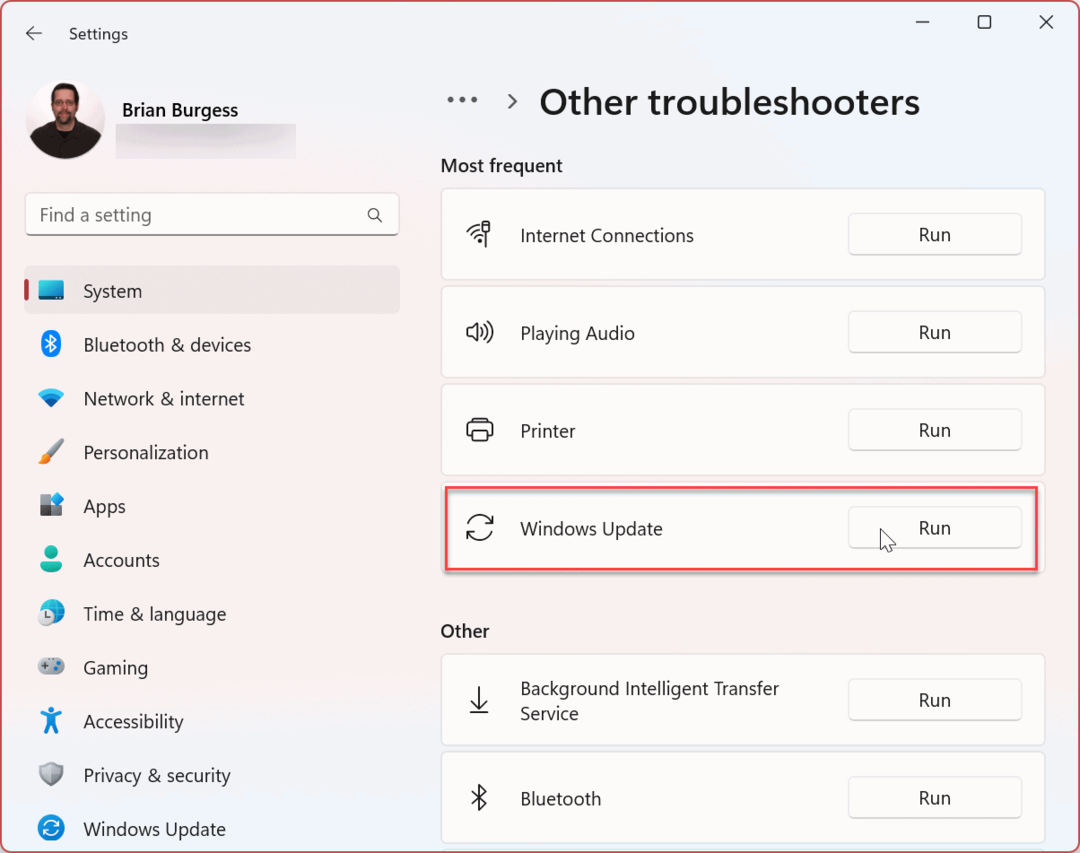
- Lo strumento di risoluzione dei problemi verrà eseguito e rileverà i problemi. Se ne trova qualcuno, naviga nella procedura guidata su schermo per completare il processo di riparazione.
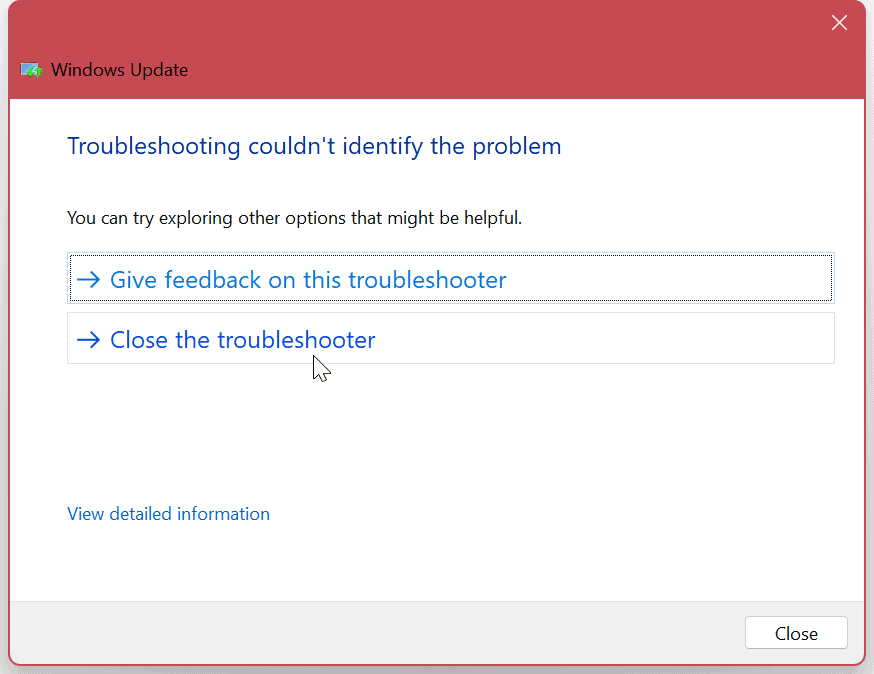
Arresta e riavvia il servizio Windows Update
Se lo strumento di risoluzione dei problemi non trova nulla di sbagliato in Windows Update, potrebbe trattarsi di un problema con il servizio. Arrestare manualmente il servizio e riavviarlo può correggere l'errore.
Per riavviare il servizio Windows Update, utilizzare questi passaggi:
- Usa il Tasto Windows + R scorciatoia da tastiera per avviare il file Correre dialogo.
- Tipo services.msc e colpito accedere o fare clic sul OK pulsante.
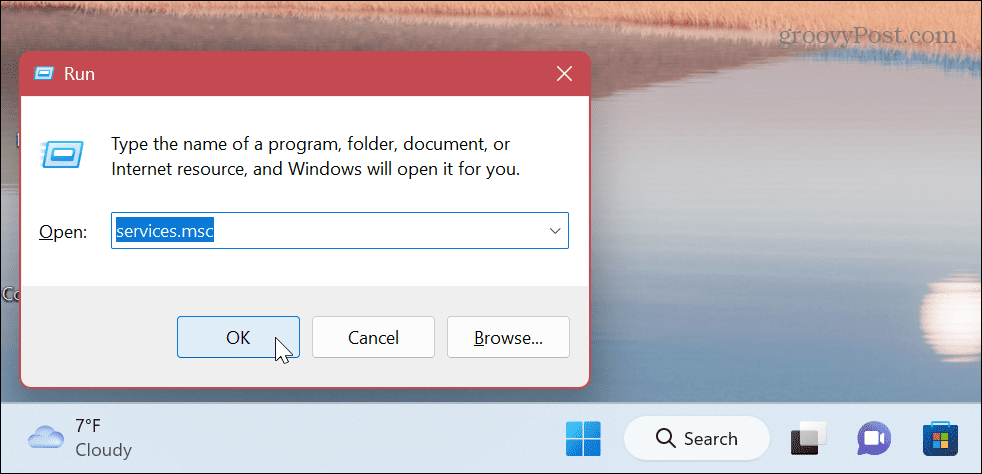
- Fare clic con il pulsante destro del mouse aggiornamento Windows e seleziona Fermare dal menù.
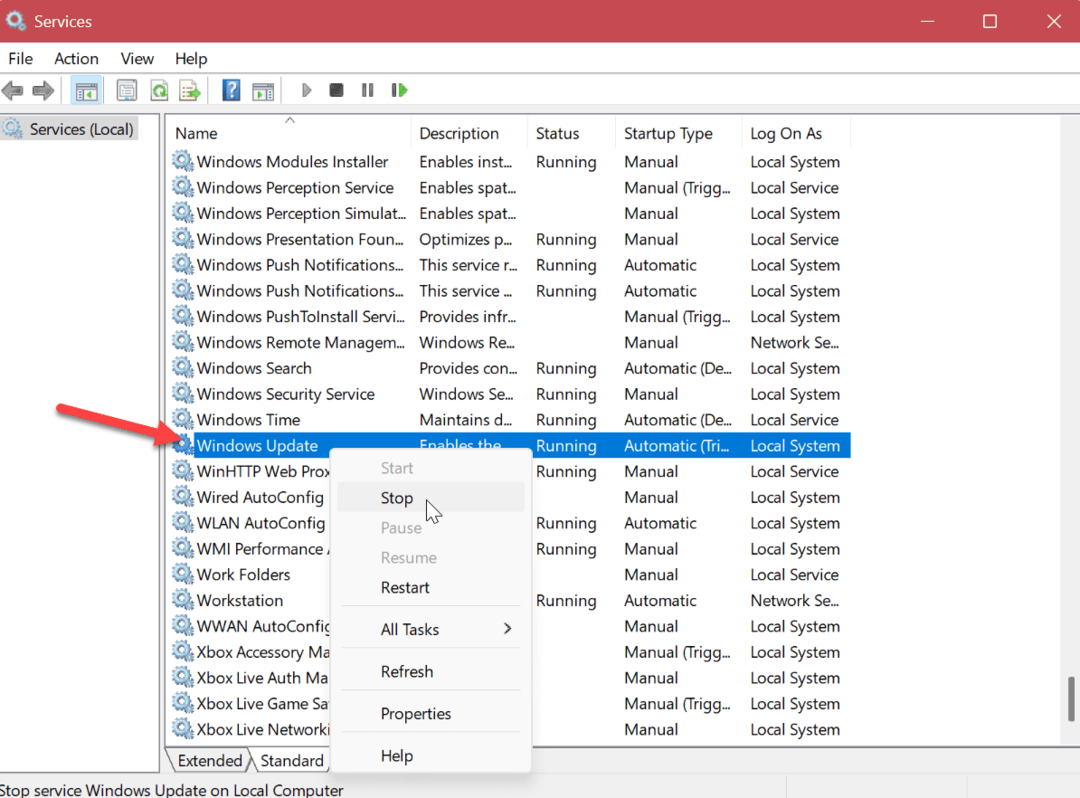
- Attendere qualche secondo e fare clic con il tasto destro aggiornamento Windows nuovamente e selezionare Inizio.
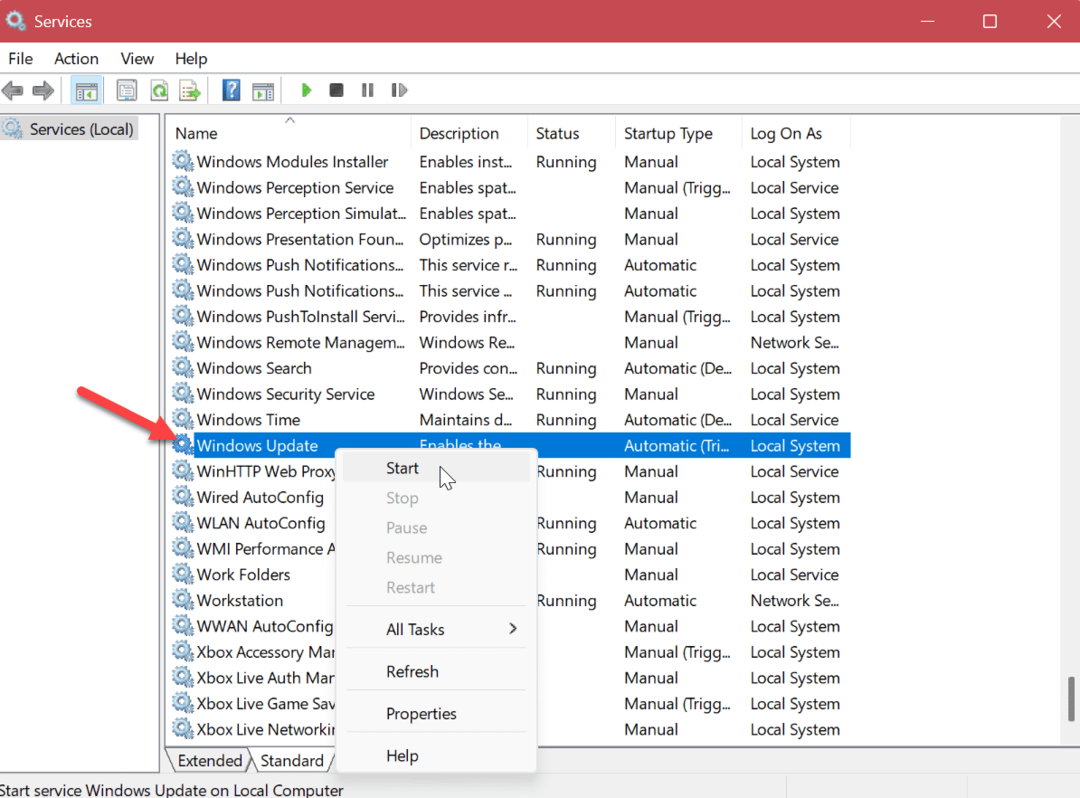
Chiudi la finestra Servizi e verifica se riesci a ottenere gli aggiornamenti di Windows senza errori.
Ottenere il massimo dagli aggiornamenti di app e sistema
L'installazione degli ultimi aggiornamenti di Windows è fondamentale per la sicurezza e la stabilità del sistema. Se devi correggere l'errore "Spazio su disco insufficiente per Windows Update" sul tuo computer Windows 11, puoi farlo funzionare utilizzando le opzioni sopra.
Sebbene gli aggiornamenti siano vitali, a volte la funzionalità può essere travolgente e fastidiosa. Tuttavia, ci sono impostazioni che puoi utilizzare per risolvere il problema. Ad esempio, puoi disabilitare le notifiche di aggiornamento O interrompere gli aggiornamenti automatici su Windows 11. Potresti anche voler imparare a farlo sospendi gli aggiornamenti di Windows 11.
Se devi evitare il riavvio di Windows Update quando usi il computer, puoi farlo impostare l'orario di attività per evitare il riavvio dell'aggiornamento.
Mantenere il sistema aggiornato è importante, ma a volte Windows Update può causare problemi. Se riscontri un problema, controlla come correggi Windows 11 che non funziona dopo gli aggiornamenti. Inoltre, il problema potrebbe essere correlato a un particolare aggiornamento. Per trovare l'aggiornamento, è possibile visualizzare Cronologia degli aggiornamenti di Windows 11. E in tal caso, impara a farlo disinstallare un aggiornamento cumulativo su Windows 11.
Come trovare il codice Product Key di Windows 11
Se devi trasferire il codice Product Key di Windows 11 o ne hai solo bisogno per eseguire un'installazione pulita del sistema operativo,...
Come cancellare la cache, i cookie e la cronologia di navigazione di Google Chrome
Chrome fa un ottimo lavoro di memorizzazione della cronologia di navigazione, della cache e dei cookie per ottimizzare le prestazioni del browser online. Il suo è come...